INFORMIX Client SDK安装配置
Informix数据库配置详细解说-电脑资料

Informix数据库配置详细解说-电脑资料1.配置概述本次数据库配置将采用数据库系统、数据库日志和数据库应用系统数据分开进行配置,以达到数据库系统优化的目的,。
2.营销系统数据库配置示例2.1 规划数据库空间根据配置的思想,将数据库系统分三个区。
分别是:rootdbs:informix系统区,我们将一号机的e1_1dbs4分配给它,为了便于记忆我们将该区取个名为yxroot。
具体操作为:#ln/dev/re1_1dbs4/dev/yx_root#chowninformix:informix/dev/yx_root#chmod664/dev/yx_rootlogdbs:informix日志区,我们将一号机的e1_1dbs5分配给它,为了便于记忆我们将该区取个别名为yx_log。
具体操作为:#ln/dev/re1_1dbs5/dev/yx_loG#chowninformix:informix/dev/yx_loG#chmod664/dev/yx_logworkdbs:informix数据区,我们将一号机的e1_1dbs0到e1_1dbs3分配给它,为了便于记忆我们将该区取个别名为yx_work。
具体操作为:#ln/dev/re1_1dbs0/dev/yx_dbs0#ln/dev/re1_1dbs1/dev/yx_dbs1#chowninformix:informix/dev/yx_dbs?#chmod664/dev/yx_dbs?2.2 Informix系统参数配置informix系统参数配置文件由如下文件决定:2.2.1 Informix启动环境文件:start_yx 文件内容如下:echo"startdbserveronyx"INFORMIXDIR=/usr/informix exportINFORMIXDIRTBCONFIG=tbconfig.yxDBDATE=Y4MD/PATH=$PATH:$INFORMIXDIR/bin:. exportPATHMAILTBCONFIG2.2.2 Informix配置文件:$INFORMIXDIR/etc/tbconfig.yx $cd$INFORMIXDIR/etc$cptbconfig.stdtbconfig.yx$vitbconfig.yx修改相应参数:ROOTPATH /dev/yx_rootROOTSIZE 1000000TAPEDEV /dev/nullPHYSFILE 100000LOGSIZE 100000LOGFILES 3LOGSIZE 100000MSGPATH /usr/informix/online_yx.loG CONSOLE /dev/consoleSERVERNUM 0DBSERVERNAME XXclic_yx#注:XX:按各地市名称来取#福州:fz 莆田:pt 泉州:qz 漳州:zz 龙岩:ly#三明:sm 南平:np 宁德:ndUSERS 300TRANSACTIONS 300LOCKS 200000BUFFERS 20000TBLSPACES 6000LOGSMAX 602.2.3 Informix网络连接配置文件:$INFORMIXDIR/etc/sqlhosts.yx该文件只有在C/S模式下和数据库联网才用到(略)2.3 Informix初始化操作:1.启动系统环境:以informix用户登录启动环境操作:#../start_yx2.初始化数据库系统区操作:tbinit-i3.创建数据库日志和工作区tbspaces–c–dyx_log–p/dev/yx_log–o0 –s870000tbspaces–c–dyx_work–p/dev/yx_dbs0 -o0 –s2000000tbspaces–ayx_work–p/dev/yx_dbs1 -o0–s20000004.移动数据库系统区的日志到新的数据库日志区a.在logdbs上生成逻辑日志,逻辑日志共取600M,每个日志100M,分6个。
插件安装配置指南

1Informix APM 插件安装1.1 Informix插件安装在客户端管理界面右键需要安装的客户端,选择Instll Software注:如果是server/client架构的,需要在备份服务器和备份客户端上都安装informix插件。
安装Informix插件后1.2 在备份管理界面里配置Informix插件客户端插件配置Default Netvault Server: 服务器机器名Restore Backup taken from Netvault Client:客户端机器名Informix Account Name:InformixInformix Unix Group:InformixInformix Directory:/informixOnConfig File List: onconfig服务器端插件配置Default Netvault Server: 服务器机器名Restore Backup taken from Netvault Client:客户端机器名1.3 修改informix数据库配置在Informix服务器上修改onconfig修改以下几项TAPEDEV netvaultLTAPEDEV netvaultBAR_MAX_BACKUP 1BAR_BSALIB_PA TH /informix/lib/ibsad001.a1.4 检查备份插件及数据库库文件检查在/usr/lib目录下是否存在以下链接lrwxrwxrwx 1 root system 26 Apr 12 12:32 ibsad001.a -> /usr/netvault/lib/msmdll.a lrwxrwxrwx 1 root system 28 Apr 12 12:35 ibsad001_64.o ->/usr/netvault/lib/msmdll64.alrwxrwxrwx 1 root system 26 Apr 12 12:32 msmdll.a -> /usr/netvault/lib/msmdll.a 在$informix/lib目录下是否存在以下链接lrwxrwxrwx 1 informix informix 26 Apr 12 16:14 ibsad001.a -> /usr/netvault/lib/msmdll.a lrwxrwxrwx 1 informix informix 28 Apr 12 16:19 ibsad001_64.a ->/usr/netvault/lib/msmdll64.a如不存在需要手工创建1.5 修改sm_versions文件编辑$informix/etc目录下的sm_versions,修改为以下设置:1|1.0.1|nvinfx|4.0.6|注:测试APM为4.0.6,不用版本可能不同1.6 执行nvpluginaccess在备份服务器上执行nvpluginaccess –client 备份服务器机器名-account defaultnvpluginaccess –client 备份客户端机器名-account default至此Informix APM 安装完成1.7 Informix 备份1.7.1全备份在备份管理界面内选择Informix服务器下的Informix APM,选择所有需要备份的数据在backup option里选择LEVEL 0 全备份并设置Schedule,Target,Advanced Option。
Informix7.0安装及初始配置
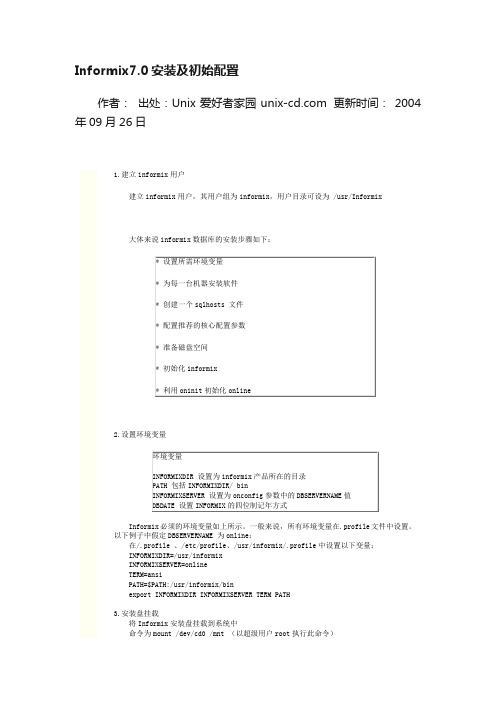
Informix7.0安装及初始配置作者:出处:Unix爱好者家园 更新时间:2004年09月26日1.建立informix用户建立informix用户,其用户组为informix,用户目录可设为 /usr/Informix大体来说informix数据库的安装步骤如下:2.设置环境变量Informix必须的环境变量如上所示。
一般来说,所有环境变量在.profile文件中设置。
以下例子中假定DBSERVERNAME 为online:在/.profile 、/etc/profile、/usr/informix/.profile中设置以下变量:INFORMIXDIR=/usr/informixINFORMIXSERVER=onlineTERM=ansiPATH=$PATH:/usr/informix/binexport INFORMIXDIR INFORMIXSERVER TERM PATH3.安装盘挂载将Informix安装盘挂载到系统中命令为mount /dev/cd0 /mnt (以超级用户root执行此命令)4.安装产品4.1安装INFORMXI--SQL将informix安装盘挂载到/mnt目录下以后,依次执行以下命令进行安装:cd /usr/informix当出现下面的提示时, 按回车键继续进行安装:之后系统要求输入INFORMIX-SQL产品的序列号和活动码:安装程序设置完系统文件的权限并对相关文件进行初始化完毕后, 结束INFORMIX-SQL系统的安装工作。
4.2 安装INFORMIX-ONLINE文件拷贝完毕后, 在#号提示符后面输入下面的命令, 执行INFORMIX-ONLINE系统的安装程序:当出现下面的提示时, 按回车键继续进行安装:之后系统要求输入INFORMIX-ONLINE产品的序列号和活动码:安装程序设置完系统文件的权限并对相关文件进行初始化完毕后, 结束INFORMIX-ONLINE系统的安装工作。
Informix数据库基本操作和常用配置

在控制台输入dbaccess,进入informix管理界面,界面的菜单就不一一解释了,选择database-create输入数据库名,以test为例,回车,dbspace选择test,回车,这一步完了用方向键移到exit选项上,退回到上级菜单,选择Create-new-database,回车即可。完成后一直exit退出管理界面,输入ontape -s -B test修改数据库test日志模式为bufferedlogging,这一步是必须的,否则数据库不支持事务,完成后即可以使用该数据库。Linux下数据库的创建和windows下的一样。简单说一下informix数据库中的四种日志模式:
1、DirtyRead(脏读)隔离
DirtyRead是最简单的隔离级,类同于无隔离级当进程在读数据据时并不对所读的数据上锁,也不管其他进程上没上锁或在做什么。
2、CommittedRead(提交后读)隔离
当进程请求CommittedRead隔离级时,OnLine保证进程得到的数据不是数据库未提交的数据即此时没有其他进程在对这些数据做修改。
U代表Unbufferd(无缓冲日志模式)
B代表bufferd(缓冲日志模式)
A代表Ansi(不常用,不能和其它日志模式转化)
还有一种是N(Nolog)(无日志模式)
各个日志模式之间用ontape -s -代码(U,B,N,A)来进行转换,但转换之前需要修改onconfig文件中的TapeDev和Ltapedev两个参数,指向/dev/null,以免在数据库模式转换的时候进行长时间的0级备份,这两个参数具体含义会在后面说到。
还有一种提高并行性的设置,使用Set Isolation to Committed Read Last Committed语句,为SET ISOLATION TO COMMITTED READ语句引入新的LAST COMMITTED关键字选项,可减少尝试读取表时发生锁定冲突的风险。采用该语句,当用户读取正在被其他用户修改的数据时不在处于锁等待状态,而是可以读取修改前最近落实版本的数据值。这样,由于不会产生锁等待,应用程序效率会显著提高,而且,由于是读取修改前最近落实版本的数据值,也不会产生读取幻象数据(phantom data)的问题,同时,也会大大减少产生死锁的现象。它只支持“行”级别锁定,它不支持以下这些表:正在被DataBlade模块(DataBlade模块是一种标准的软件模块,它可以被插入到数据库中,用以扩展其能力,使用户可以使用任何想要的数据来做任何想做的事情。用户可以融合和匹配来自第三方和Informix的DataBlade模块,或者编写自己的DataBlade模块来创建革新化的商务应用。每个DataBlade模块都包含某一特定领域数据管理的专业知识,可以简单地插入到数据库中,既可以单独使用,又可以与其他DataBlade模块一起使用。有了这种灵活性,用户就可以扩充其DBMS,来解决现在以及将来的特殊数据管理问题。)访问的表、列中具有集合数据类型的表、使用虚拟表界面创建的表、具有页面级别锁定的表、具有专用表级别锁定的表或无事务记录的数据库中的表。在跨服务器的分布式查询中,如果发出查询的会话的隔离级别具有有效的LAST COMMITTED隔离级别,但一个或多个参与操作的数据库不支持该LAST COMMITTED功能,那么整个事务符合发出该事务的会话的“已落实读”或“脏读”隔离级别,而不启用LAST COMMITTED选项。
INFORMIX数据库系统安装手册

INFORMIX数据库系统安装⼿册参考地址:⼀起学习⼀、 INFORMIX数据库系统的组成 我们公司在开发推⼴应⽤软件时, 选⽤INFORMIX-ONLINE和INFORMIX-SQL为数据库系统的开发、使⽤和维护平台。
其中INFORMIX-ONLINE共有7张3.5英⼨的软盘, INFORMIX-SQL共有4张3.5英⼨的软盘, 均为cpio的⽂件格式。
⼆、INFORMIX数据库系统的安装1. 建⽴INFORMIX数据库系统⽤户在安装INFORMIX数据库系统前, 应先建⽴INFORMIX数据库系统的⽤户, 其⽤户名为informix, ⽤户组为informix。
Informix⽤户的建⽴步骤如下:1)以超级⽤户root注册;2)输⼊如下命令: #sysadmsh 3)⼀次选择如下菜单: Accounts—User—Create4)系统出现输⼊画⾯时,依此输⼊(或选择)如下内容: Username 后输⼊:informix Comment 后不输⼊ Modify defaults? 选择yes 5)系统出现另⼀个画⾯是,依此输⼊(或选择)如下内容: Login group 时选择Specify 后输⼊:informix 如果系统中没有informix⽤户组,系统会提⽰: Do you wish to create it?: 选择 yes Group ID: 选择 Default 系统出现⼀个提⽰框,⾥⾯有两个⽤户组:group 和informix 将光标停在group上⾯,输⼊⼀个空格,再打回车。
Login shell 选择:Default Home directory 选择:Default、Create home User ID number 选择:Default Type of user 选择:Default 6)系统提⽰: Are you sure you wish to create this new user account? Please choose one of: 选择:Yes7)当系统提⽰: Press to continue:时,输⼊回车键。
linux6下informix 11.7安装配置手册

linux6下informix 11.7安装配置手册
linux6下informix-11.7安装配置手册
Informix在新的start Linux 6_11.7安装和配置手册下
本文仅适用于数据库挂载本地盘的情况。
本文中逻辑日志设置为19个,逻辑日志,物理日志以及tempdbs的大小设置为2g,rootdbs设置为5.1g,其他地区可根据局方划分虚拟空间的大小灵活调整。
建立Informix帐户
useraddcu500cg500cd/home/informixcs/bin/bashinformix
确认外壳类型
如果shell类型不是bash则修正informix账户shell类型
chshcs/bin/bashinformix
编辑Informix环境变量
informixdir=/home/informixinformixserver=hbcdr1
path=$path:$informixdir/bin
ld_library_path=$ld_library_path:$informixdir/lib:$informixdir/lib/esql
exportinformixdirinformixserverpath
解压informix_11.7安装包
解压文件
切换账户至root进行安装
直接进入
选1并回车
选择1以输入或直接按enter键
指定安装路径,并选y回车确认;我们常用/home/informix,如果不指定informix 默认安装到/opt/ibm/informix中。
informix安装规范
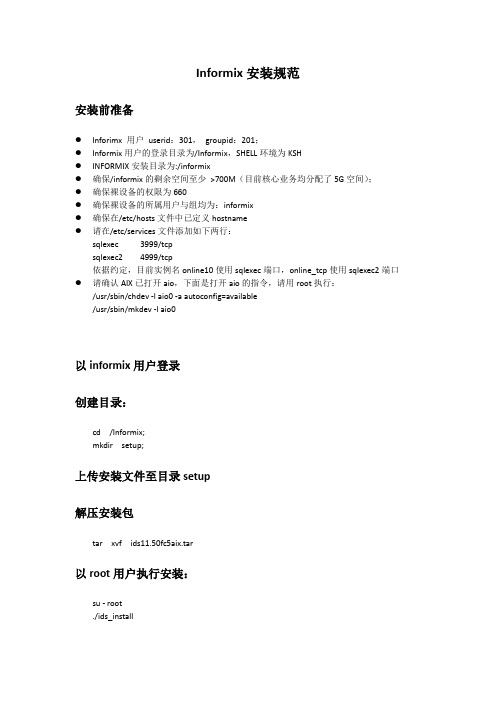
Informix安装规范安装前准备●Inforimx 用户userid:301,groupid:201;●Informix用户的登录目录为/Informix,SHELL环境为KSH●INFORMIX安装目录为:/informix●确保/informix的剩余空间至少>700M(目前核心业务均分配了5G空间);●确保裸设备的权限为660●确保裸设备的所属用户与组均为:informix●确保在/etc/hosts文件中已定义hostname●请在/etc/services文件添加如下两行:sqlexec 3999/tcpsqlexec2 4999/tcp依据约定,目前实例名online10使用sqlexec端口,online_tcp使用sqlexec2端口●请确认AIX已打开aio,下面是打开aio的指令,请用root执行:/usr/sbin/chdev -l aio0 -a autoconfig=available/usr/sbin/mkdev -l aio0以informix用户登录创建目录:cd /Informix;mkdir setup;上传安装文件至目录setup解压安装包tar xvf ids11.50fc5aix.tar以root用户执行安装:su - root./ids_install安装完成后请切回至informix用户执行如下步骤修改SQLHOSTS文件vi /Informix/etc/sqlhosts;在文件末尾添加记录格式如下:创建软链接目前所有链接文件均存放于”/informix/dbs”,若dbs目录不存在,请用informix用户创建。
链接命名规则为:数据空间名_chunk序列。
sample:datadbs_1, datadbs_2……命令:ln –s /dev/rdatadbs1 datadbs_1请参考文件createlnk。
创建ONCONFIG文件cd /Informix/etc;cp onconfig.std onconfig;修改ONCONFIG文件首次启动informix前,需调整的参数如下:●ROOTPATH rootdbs所在位置●ROOTSIZE rootdbs空间大小●PHYSFILE 物理日志大小(由于物理日志将在启动后重新设置,首次启动时请尽量调小,以免占用太多rootdbs空间,建议设为15000即可)●LOGFILE 逻辑日志个数(由于逻辑日志也将在启动后做重新设置,请设为6即可)●LOGSIZE 每个逻辑日志大小,建议设为1000即可;●MSGPATH online.log文件路径,依据约定,请设为/Informix/online.log●TAPEDEV 数据备份地址,请设为/dev/null●LTAPEDEV 逻辑日志备份地址,请设为/dev/null●DBSERVERNAME 实例名,设为online10即可。
Informix安装配置精讲
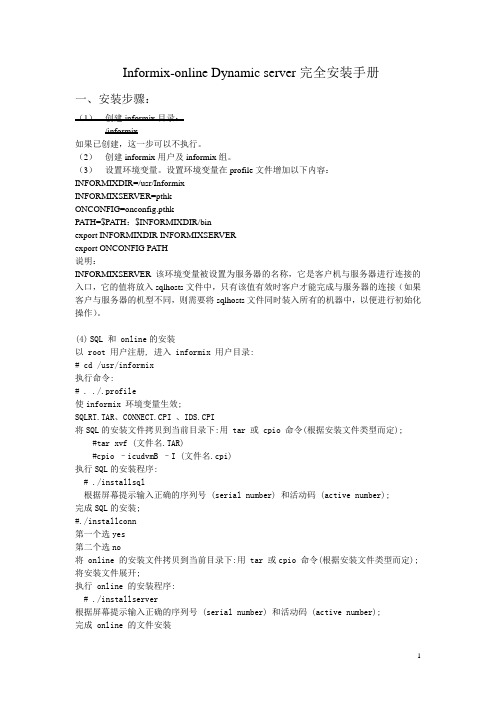
Informix-online Dynamic server完全安装手册一、安装步骤:(1)创建informix目录:/informix如果已创建,这一步可以不执行。
(2)创建informix用户及informix组。
(3)设置环境变量。
设置环境变量在profile文件增加以下内容:INFORMIXDIR=/usr/InformixINFORMIXSERVER=pthkONCONFIG=onconfig.pthkPATH=$PATH:$INFORMIXDIR/binexport INFORMIXDIR INFORMIXSERVERexport ONCONFIG PA TH说明:INFORMIXSERVER 该环境变量被设置为服务器的名称,它是客户机与服务器进行连接的入口,它的值将放入sqlhosts文件中,只有该值有效时客户才能完成与服务器的连接(如果客户与服务器的机型不同,则需要将sqlhosts文件同时装入所有的机器中,以便进行初始化操作)。
(4)SQL 和 online的安装以 root 用户注册, 进入 informix 用户目录:# cd /usr/informix执行命令:# . ./.profile使informix 环境变量生效;SQLRT.TAR、CONNECT.CPI 、IDS.CPI将SQL的安装文件拷贝到当前目录下:用 tar 或 cpio 命令(根据安装文件类型而定);#tar xvf (文件名.TAR)#cpio –icudvmB –I (文件名.cpi)执行SQL的安装程序:# ./installsql根据屏幕提示输入正确的序列号 (serial number) 和活动码 (active number);完成SQL的安装;#./installconn第一个选yes第二个选no将 online 的安装文件拷贝到当前目录下:用 tar 或cpio 命令(根据安装文件类型而定); 将安装文件展开;执行 online 的安装程序:# ./installserver根据屏幕提示输入正确的序列号 (serial number) 和活动码 (active number);完成 online 的文件安装(5) 修改sqlhosts文件中的通信参数。
- 1、下载文档前请自行甄别文档内容的完整性,平台不提供额外的编辑、内容补充、找答案等附加服务。
- 2、"仅部分预览"的文档,不可在线预览部分如存在完整性等问题,可反馈申请退款(可完整预览的文档不适用该条件!)。
- 3、如文档侵犯您的权益,请联系客服反馈,我们会尽快为您处理(人工客服工作时间:9:00-18:30)。
informix 客户端配置
一、在C:\WINDOWS\system32\drivers\etc\hosts文件中加:
xxx.xxx.xxx.xxx abc (abc是unix的主机名,xxx.xxx.xxx.xxx为IP地址)
二、在C:\WINDOWS\system32\drivers\etc\services文件中加了:
turbo 1526/tcp (turbo informix数据库服务器服务service名,1526必须和unix 下/etc/service 下turbo的配置相同)
三、安装informix client sdk
四、设置informix client sdk
设置Setnet32如下:
1、environment:
informixdir = C:\Informix\Client-SDK\(不用自己设置)
informixserver = netpatroltest (此处是online数据库服务器名,可以查找UNIX配置文件里面INFORMIXSERVER变量的值)
2、server information:
ibm informix server: online数据库服务器名
host name: 主机名(可以是IP,也可以是主机的名字)
protocolname: olsoctcp
service name: 服务名(server name)
3、 host information:
current host: 主机名(可以是IP,也可以是主机的名字) user name: person (登录unix的帐户名)
password option: password
password: ******** (登录unix的帐户口令)
五、使用ilogin demo进行连接测试: server: 是online数据库服务器名
hostname: 同上
servicename: 服务名(server name) protocalname: olsoctcp
username: person
password: ********
stores database: sysmaster
注意:online数据库服务器名和服务名(server name)不是一个概念。
